 Problème commun
Problème commun
 Microsoft Edge 100 améliore la fonctionnalité Sleeping Tabs pour économiser plus de ressources et vous permet de surveiller ses performances
Microsoft Edge 100 améliore la fonctionnalité Sleeping Tabs pour économiser plus de ressources et vous permet de surveiller ses performances
Microsoft Edge 100 améliore la fonctionnalité Sleeping Tabs pour économiser plus de ressources et vous permet de surveiller ses performances
Microsoft Edge 100 est sorti il y a quelques jours et est essentiellement une mise à jour de sécurité. La société de Redmond souligne que la dernière version améliore les performances du navigateur avec une version plus optimisée de Sleeping Tabs.
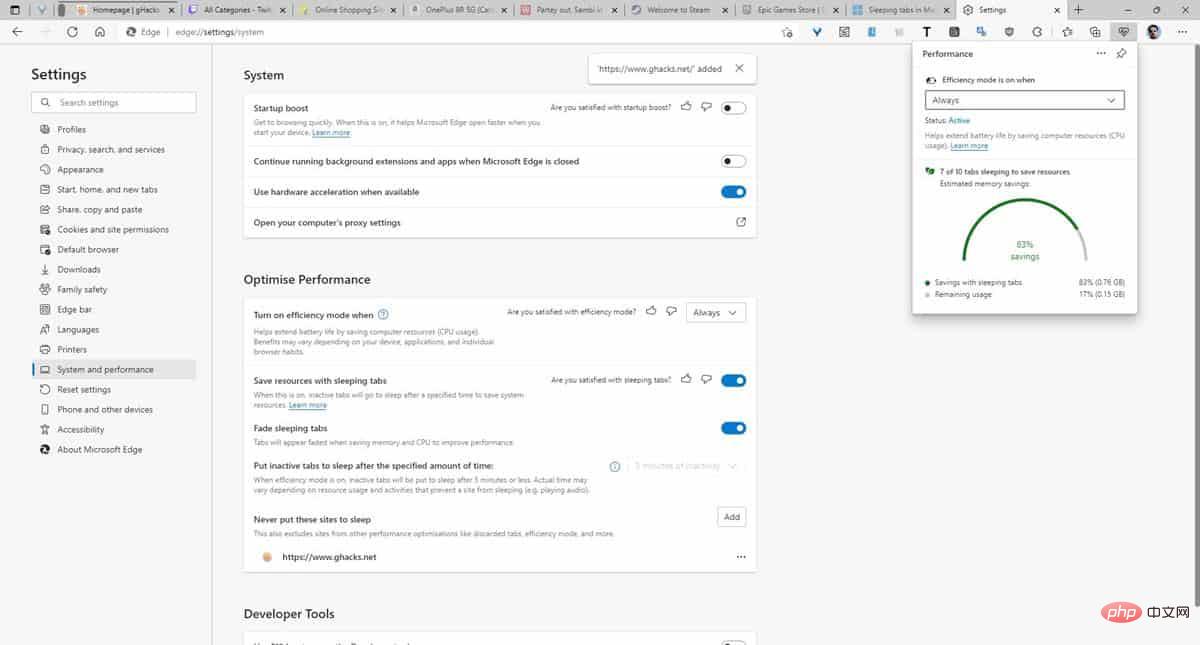
La fonctionnalité a fait ses débuts en septembre 2020 lors de la sortie d'Edge Canary 87. Il sera déployé auprès de tous les utilisateurs d’Edge 89 en mars 2021. Lorsque vous naviguez sur Internet et accumulez de nombreux onglets, le navigateur commence à consommer plus de ressources, ce qui ralentit les performances du système. Sleeping Tabs surveille les onglets que vous n'avez pas utilisés depuis un certain temps, c'est-à-dire les onglets inactifs, et les répète automatiquement. Ceci est également appelé déchargement d'onglets, suppression d'onglets ou répétition d'onglets. Edge n'est pas le seul navigateur à le prendre en charge de manière native, c'est également une fonctionnalité que vous trouverez dans Google Chrome, Mozilla Firefox, Opera et Vivaldi. Waterfox G4.1.0 publié hier ajoute la désinstallation des balises et vous permet de suspendre manuellement les balises. Brave Browser est le seul navigateur qui ne prend pas en charge la répétition native des onglets, mais cela peut être facilement résolu en utilisant une extension comme Auto Tab Discard.
Je pense que nous pouvons convenir que la mise en veille prolongée des onglets est une fonctionnalité pratique et que Microsoft Edge 100 l'améliore encore davantage. L'annonce de la société indique qu'Edge mettra en veille prolongée 8 % d'onglets supplémentaires pour économiser encore plus de ressources. Comment cela marche-t-il? Les pages qui partagent une instance de navigation avec une autre page se mettront en veille. Cela permet à Sleeping Tabs d'économiser jusqu'à 85 % de la mémoire et 99 % de l'utilisation du processeur en moyenne. La modification du mode Efficacité dans le panneau contextuel Performances sur Toujours mettra les onglets en pause plus rapidement.
C'est assez impressionnant et si vous êtes intéressé par les chiffres, vous aimerez peut-être ça. Edge 100 ajoute un nouveau moniteur de performances, permettant aux utilisateurs de voir comment les onglets de veille aident à économiser les ressources système. Pour y accéder, cliquez sur le menu à trois points et sélectionnez Performances. Cela ouvrira une fenêtre contextuelle indiquant le nombre d'onglets en veille prolongée, ainsi qu'un indicateur graphique indiquant le pourcentage d'économie de mémoire et l'utilisation restante des onglets en veille prolongée. Vous pouvez épingler Performance Monitor en haut pour garder un œil sur l’utilisation des ressources. Il s'agit d'un moyen décent de surveiller votre système, même si le Gestionnaire des tâches de Windows le surpasse toujours car vous pouvez obtenir une répartition de l'utilisation des ressources par onglet.
Il n'existe aucun moyen de mettre manuellement les onglets en veille, bien que les utilisateurs aient demandé cette fonctionnalité dans le centre de commentaires de Microsoft. Vous pouvez ajouter un site à la liste blanche dans la section Optimiser les performances de la page edge://settings/system. Cela empêchera Edge de suspendre les onglets du site, ce qui est utile pour les sites que vous utilisez pour le courrier électronique, la messagerie instantanée, les sites sportifs qui s'actualisent automatiquement pour mettre à jour les scores, etc. Vous pouvez définir un onglet pour qu'il se mette en pause après une durée spécifique, par exemple 5 minutes. Toggle
Vous n'aimez pas cette fonctionnalité ? Vous pouvez désactiver les onglets en veille dans Edge à partir de la page des paramètres.
Edge 100 apporte également de nouvelles fonctionnalités, telles que la possibilité de prévisualiser les fichiers PDF à l'aide de l'Explorateur de fichiers et de Microsoft Outlook optimisé par la vue Web d'Edge, ainsi que la prise en charge de l'affichage de PDF signés numériquement.
Ce qui précède est le contenu détaillé de. pour plus d'informations, suivez d'autres articles connexes sur le site Web de PHP en chinois!

Outils d'IA chauds

Undresser.AI Undress
Application basée sur l'IA pour créer des photos de nu réalistes

AI Clothes Remover
Outil d'IA en ligne pour supprimer les vêtements des photos.

Undress AI Tool
Images de déshabillage gratuites

Clothoff.io
Dissolvant de vêtements AI

AI Hentai Generator
Générez AI Hentai gratuitement.

Article chaud

Outils chauds

Bloc-notes++7.3.1
Éditeur de code facile à utiliser et gratuit

SublimeText3 version chinoise
Version chinoise, très simple à utiliser

Envoyer Studio 13.0.1
Puissant environnement de développement intégré PHP

Dreamweaver CS6
Outils de développement Web visuel

SublimeText3 version Mac
Logiciel d'édition de code au niveau de Dieu (SublimeText3)
 Correction : erreur ERR_ADDRESS_UNREACHABLE dans Google Chrome
May 15, 2023 pm 06:22 PM
Correction : erreur ERR_ADDRESS_UNREACHABLE dans Google Chrome
May 15, 2023 pm 06:22 PM
Plusieurs utilisateurs de Windows se sont plaints du fait que lorsqu'ils tentent d'accéder à certains sites Web sur le navigateur Google Chrome sur leurs systèmes, ils ne parviennent pas à accéder aux pages Web. Il affiche également un message sur le navigateur indiquant « Le site n'est pas accessible » avec le code d'erreur ERR_ADDRESS_UNREACHABLE. Il peut y avoir de nombreuses raisons potentielles derrière ce problème, cela peut être dû à des problèmes de serveur de site Web, aux paramètres du serveur proxy, à une connexion Internet instable, etc. Si vous rencontrez des problèmes similaires, pas de panique. Après avoir analysé en profondeur le problème dans cet article, nous avons obtenu de nombreuses solutions. Avant de continuer, essayez les solutions de contournement suivantes : Essayez de vérifier si l'utilisateur tente d'accéder au site à partir d'autres appareils et qu'il n'y a aucun problème, alors ceci
 Vous ne pouvez pas utiliser MSI Afterburner sous Windows 11 ? Essayez les correctifs suivants.
May 09, 2023 am 09:16 AM
Vous ne pouvez pas utiliser MSI Afterburner sous Windows 11 ? Essayez les correctifs suivants.
May 09, 2023 am 09:16 AM
MSIAfterburner est un outil d'overclocking adapté à la plupart des cartes graphiques. En dehors de cela, vous pouvez également l'utiliser pour surveiller les performances de votre système. Mais certains utilisateurs ont signalé que MSIAfterburner ne fonctionnait pas sous Windows 11. Cela peut être dû à plusieurs raisons, que nous aborderons dans les sections suivantes. Cependant, lorsque cela se produit, cela vous empêche de modifier les performances ou de les surveiller pendant le jeu. Comme prévu, cela pose un défi de taille aux joueurs. C'est pourquoi nous avons dédié ce didacticiel pour vous aider à comprendre le problème et vous guider à travers les correctifs les plus efficaces pour le problème MSIAfterburned ne fonctionnant pas sous Windows 11.
 Correctif : erreur VAN 1067 lors de l'exécution de Valorant sous Windows 11
May 22, 2023 pm 02:41 PM
Correctif : erreur VAN 1067 lors de l'exécution de Valorant sous Windows 11
May 22, 2023 pm 02:41 PM
Le système d'exploitation est bien meilleur que son prédécesseur et possède des fonctionnalités orientées joueurs comme AutoHDR et DirectStorage, mais les joueurs de Valorant ont eu quelques difficultés à lancer le jeu. Ce n'est pas le premier problème rencontré par les joueurs plus tôt, Valorant qui ne s'ouvre pas sur Windows 11 est un autre problème qui les tourmente, mais nous avons expliqué les moyens de le résoudre. Il semble maintenant que les joueurs de Valorant qui sont passés à Windows 11 soient confrontés à des problèmes dus aux services Secure Boot et TPM2.0, ce qui fait que le menu du jeu n'affiche qu'une option de sortie pendant l'exécution. De nombreux utilisateurs reçoivent l'erreur VAN1067, mais cela ne devrait pas être une source d'inquiétude
 La fonction DirectX GetDeviceRemovedReason échoue avec une erreur
May 17, 2023 pm 03:38 PM
La fonction DirectX GetDeviceRemovedReason échoue avec une erreur
May 17, 2023 pm 03:38 PM
Presque tous les jeux haut de gamme auxquels nous jouons s'appuient sur DirectX pour fonctionner efficacement. Cependant, certains utilisateurs ont signalé avoir rencontré la fonction DirectX GetDeviceRemovedReasonfailedwith suivie de la raison de l'erreur. Les raisons ci-dessus ne sont pas évidentes pour l’utilisateur moyen et nécessitent un certain niveau de recherche pour déterminer la cause profonde et la solution la plus efficace. Pour faciliter les choses, nous avons dédié ce tutoriel à ce problème. Dans les sections suivantes, nous vous aiderons à identifier les causes potentielles et vous guiderons à travers les étapes de dépannage pour éliminer la fonction DirectX GetDeviceRemovedReasonfailedwitherror. quelles sont les causes
 Comment changer la couleur de la police sur iPhone
May 13, 2023 pm 01:01 PM
Comment changer la couleur de la police sur iPhone
May 13, 2023 pm 01:01 PM
La couleur nous aide à traiter les choses visuellement, donc l'utilisation d'une variété de couleurs dans les documents, les e-mails, les écrans de verrouillage et d'autres éléments est plus esthétique. Comme pour les styles de police, choisir différentes couleurs de police peut être un bon moyen d’éviter que le texte sur votre téléphone ne paraisse monotone. Comment changer la couleur de la police dans l'application Pages Vous pouvez modifier la couleur du texte d'un document sur votre iPhone ou le faire en ouvrant l'application Pages sur iOS. Dans Pages, cliquez sur le document que vous souhaitez ouvrir. Si le document est ouvert en mode écran, cliquez sur le bouton Modifier dans le coin supérieur droit. Le document sélectionné entrera maintenant en mode édition. Pour modifier la couleur de la police du texte de ce document, cliquez sur le texte souhaité pour le mettre en surbrillance. Souligner
 3 façons de réparer le processeur élevé du processus d'inactivité du système dans Windows 11
Apr 28, 2023 pm 07:49 PM
3 façons de réparer le processeur élevé du processus d'inactivité du système dans Windows 11
Apr 28, 2023 pm 07:49 PM
Le processus d'inactivité du système contribue à rendre votre ordinateur plus efficace et plus réactif en libérant des ressources utilisées par d'autres programmes et processus. Cependant, vous avez peut-être remarqué que parfois, l'utilisation du processeur de votre ordinateur est élevée pour les processus inactifs du système. Processus d'inactivité du système Un processeur élevé peut consommer beaucoup de ressources système au lieu d'aider votre système à fonctionner à son maximum. Cela peut être un problème pour les joueurs disposant d’un matériel limité. Ce problème se produit également lorsque votre PC fonctionne pendant une longue période ou lorsque vous utilisez plusieurs programmes en même temps et que l'utilisation du processeur atteint soudainement 100 %. Heureusement, vous pouvez facilement résoudre les problèmes de processeur élevés dans Windows 11. Pourquoi mon utilisation du processeur est-elle si faible sous Windows 11
 Chrome, Edge plante avec 0xc0000022 après la mise à jour de Windows 11, Windows 10
May 02, 2023 pm 08:01 PM
Chrome, Edge plante avec 0xc0000022 après la mise à jour de Windows 11, Windows 10
May 02, 2023 pm 08:01 PM
Un problème potentiel de compatibilité entre les mises à jour Windows et les solutions antivirus est que les navigateurs tels que Chrome, Edge et Firefox se bloquent avec le message d'erreur "L'application n'a pas pu démarrer correctement (0xc0000022). Cliquez sur OK pour fermer l'application." Les mises à jour de Windows ont été assez stables ces derniers temps, avec moins de rapports de problèmes majeurs. Microsoft a maintenant publié la mise à jour d'avril 2022 pour Windows 10 et Windows 11, et la société n'a connaissance d'aucun nouveau problème. Cependant, des rapports isolés indiquent que le correctif pourrait endommager certains navigateurs populaires. Nous exécutons la dernière mise à jour sur notre appareil et n'avons aucun problème majeur
 Comment résoudre le problème d'écran noir dans le navigateur Microsoft Edge
May 16, 2023 am 10:04 AM
Comment résoudre le problème d'écran noir dans le navigateur Microsoft Edge
May 16, 2023 am 10:04 AM
Microsoft a publié début 2020 une version de NewEdge basée sur Chromium (le moteur open source de Google). Le nouveau Edge ressemble à Google Chrome et possède des fonctionnalités disponibles dans Chrome. Cependant, de nombreux utilisateurs ont signalé avoir vu un écran noir immédiatement après le lancement de Microsoft New Edge. L'utilisateur peut accéder au menu des paramètres, mais lorsqu'il clique sur une option du menu, cela ne fonctionne pas et seul un écran noir est visible. Il met en évidence les options lorsque la souris de l'ordinateur les survole et que l'utilisateur peut fermer le navigateur. Rencontrez-vous un écran noir lors de l’ouverture du nouveau navigateur Edge sur votre PC ? Alors cet article vous sera utile. Dans cet article,




